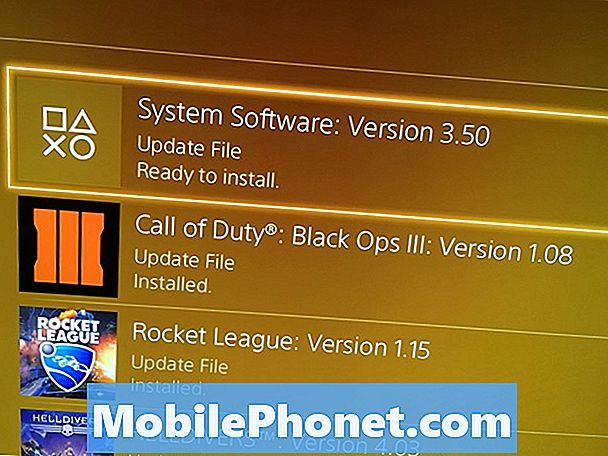Obsah
Správy sú jednou z predinštalovaných aplikácií vo vašom Samsung Galaxy S9 Plus. V skutočnosti je to predvolená aplikácia na odosielanie textových správ. Pokiaľ je váš telefón správne nastavený a váš účet je v dobrom stave, odosielanie textových správ sa dá robiť bez problémov, najmä ak máte jeden z najvýkonnejších smartfónov na trhu v súčasnosti. Dostali sme však sťažnosti od našich čitateľov, ktorí vlastnia jednotky Samsung Galaxy S9 + a uviedli, že ich telefóny už nemôžu úspešne odosielať textové správy. Buď dostanú upozornenie „Správa nebola odoslaná“, alebo sa aplikácia sama zatvorí, keď sa pokúša odoslať textovú správu.
V tomto príspevku vás prevediem riešením problémov so zariadením Galaxy S9 Plus, ktoré má problémy s odosielaním textových správ jednoducho preto, lebo problémy má samotná aplikácia na odosielanie správ. Vylúčením všetkých možností sa pokúsime zistiť, čo je príčinou alebo prečo sa to deje. Ak ste jedným z majiteľov tohto zariadenia alebo ľubovoľného zariadenia s Androidom a máte podobný problém, pokračujte v čítaní, pretože tento článok vám môže nejako pomôcť.
Predtým, ako prejdeme k nášmu riešeniu problémov, ak hľadáte riešenie iného problému, nezabudnite prejsť na našu stránku s riešením problémov, pretože sme sa už venovali niektorým z najbežnejších problémov hlásených našimi čitateľmi. Nájdite problémy, ktoré sú podobné vášmu, a použite riešenia, ktoré sme navrhli. Ak aj potom budete potrebovať našu pomoc, neváhajte nás kontaktovať vyplnením nášho dotazníka o problémoch so systémom Android.
Ako vyriešiť problém s Galaxy S9 Plus, ktorý nemôže odosielať textové správy
Nasleduje zoznam riešení, ktoré môžete vyskúšať vyriešiť tento problém. Zistite, ktorý z nich pracuje pre vás ...
Prvé riešenie: Reštartujte telefón
Skôr ako začnete robiť čokoľvek, nezabudnite reštartovať telefón, pretože by to mohol byť iba výsledok menšieho problému so systémom. V minulosti som sa stretol s mnohými podobnými problémami, ktoré boli opravené obyčajným reštartom. Stlačením tohto vypínača reštartujte S9 Plus. Ak problém pretrváva aj po normálnom reštarte, skúste vykonať vynútený reštart, aby ste obnovili a znovu načítali všetky aplikácie, služby a základné funkcie. Stlačte a podržte súčasne klávesy na zníženie hlasitosti a vypínač po dobu 10 sekúnd alebo viac. Telefón sa reštartuje ako obvykle, ale až bude aktívny, skúste otestovať, či problém stále pretrváva. Ak to tak stále je, prejdite na ďalší postup.
SÚVISIACE PRÍSPEVKY:
- Galaxy S9 nemôže vypnúť skupinovú správu, aplikácia Samsung Keyboard sa po aktualizácii stane chybnou
- Vyriešené Samsung Galaxy S9 nemôže odoslať textovú správu, ak nie je k dispozícii signál Wi-Fi
- Ako opraviť Galaxy S9, ktorý nebude odosielať textové správy, pričom skupinové správy nefungujú náhodne
- Ako opraviť Galaxy S9 textami, ktoré nie sú v poriadku, sa dlhé správy SMS nezobrazia, kým nekliknete na tlačidlo Zobraziť viac
Druhé riešenie: Obnovte aplikáciu Správy
Po uistení sa, že to nie je len kvôli drobnej chybe firmvéru, je treba urobiť znova tak, že resetujete aplikáciu na zasielanie správ, čo znamená vyčistiť jej vyrovnávaciu pamäť a dáta. Problém môže vyriešiť iba problém s aplikáciou a vyčistením medzipamäte a údajov Správ.
- Na ploche otvorte prstom na prázdnom mieste nahor Aplikácie podnos.
- Klepnite na nastavenie > Aplikácie.
- Nájdite a klepnite na Správy.
- Klepnite na Skladovanie.
- Klepnite na Vymazať vyrovnávaciu pamäť.
- Klepnite na Zmazať dáta a potom klepnite na Ok.
- Reštartujte telefón.
Ak problém pretrváva aj potom, je pravdepodobné, že ho nasledujúce riešenie vyrieši.
Tretie riešenie: Spustite telefón v núdzovom režime
Týmto krokom dočasne zakážete spustenie všetkých aplikácií tretích strán a okamžite vás upozorní, ak niektorá z nich spôsobuje problém. V bezpečnom režime budete môcť naďalej používať správy a odosielať textové správy. Skúste teda aplikáciu použiť, keď je váš S9 Plus v bezpečnom režime. Ak problém nenastane, znamená to, že problém spôsobuje aplikácia tretej strany. Nájdite túto aplikáciu a potom ju odinštalujte. Týmto by sa mal problém skončiť.
- Vypnite zariadenie.
- Stlačte a podržte Moc klávesu za obrazovkou s názvom zariadenia.
- Keď sa na obrazovke objaví „SAMSUNG“, uvoľnite Moc kľúč.
- Ihneď po uvoľnení Moc stlačte a podržte kláves Znížiť hlasitosť kľúč.
- Pokračujte v držaní Znížiť hlasitosť tlačidlo, kým sa zariadenie nedokončí.
- Núdzový režim sa zobrazí v ľavom dolnom rohu obrazovky.
- Uvoľnite Znížiť hlasitosť keď uvidíte „Núdzový režim“.
Tu je postup, ako odinštalovať aplikáciu zo zariadenia:
- Na ploche klepnutím a potiahnutím prstom nahor alebo nadol zobrazte všetky aplikácie.
- Na ploche prejdite: nastavenie > Aplikácie.
- Klepnite na Správca aplikácií.
- Vyhľadajte a klepnite na príslušnú aplikáciu.
- Klepnite na ODINSTALOVAŤ.
- Skontrolujte upozornenie a klepnite na Ok na potvrdenie.
- Reštartujte telefón, aby ste obnovili jeho pamäť a ďalšie pripojenia.
Štvrté riešenie: Vymažte oblasť vyrovnávacej pamäte
Vymazaním oddielu vyrovnávacej pamäte sa odstránia všetky systémové medzipamäte vytvorené systémom, ale okrem toho budú tiež nahradené novými. Vyrovnávacia pamäť sa môže ľahko poškodiť a môže ísť o dočasné súbory, ktoré môžu spôsobiť podobné problémy. Z tohto dôvodu sa vždy odporúča občas ich vymazať, aby ste sa uistili, že systém používa iba súbory, ktoré nie sú poškodené. Tu je postup, ako odstrániť a nahradiť medzipamäte systému:
- Vypnite zariadenie.
- Stlačte a podržte Zvýšiť hlasitosť kľúč a Bixby stlačte a podržte kláves Moc kľúč.
- Keď sa zobrazí obrazovka s logom zariadenia, uvoľnite iba ikonu Moc kľúč
- Keď sa zobrazí logo Androidu, uvoľnite všetky klávesy (pred zobrazením možností ponuky Obnovenie systému Android sa na asi 30 - 60 sekúnd zobrazí „Inštalácia aktualizácie systému“).
- Stlačte tlačidlo Znížiť hlasitosť niekoľkokrát, aby ste zvýraznili „vymazanie oddielu medzipamäte“.
- Stlačte tlačidlo Moc vyberte.
- Stlačte tlačidlo Znížiť hlasitosť klávesom zvýraznite „áno“ a stlačte Moc vyberte.
- Keď je oddiel vymazania medzipamäte hotový, zvýrazní sa položka „Reštartovať systém teraz“.
- Stlačte tlačidlo Moc reštartujte zariadenie.
Ak problém pretrváva aj potom, nezostáva vám nič iné, ako urobiť ďalší postup.
Štvrté riešenie: Resetujte svoj Galaxy S9 Plus
Hlavný reset je viac ako dosť na riešenie problémov týkajúcich sa aplikácií, ale ak problém pretrváva aj po treťom riešení, nemáte inú možnosť. Nezabudnite však zálohovať svoje súbory a údaje, pretože budú vymazané počas obnovenia, a potom ich už nebudete môcť načítať.
Po zálohovaní vypnite ochranu pred obnovením továrenských nastavení odstránením účtu Google z telefónu, aby ste po obnovení neboli uzamknutí. Po vykonaní týchto krokov budete pripravení vykonať hlavný reset:
- Vypnite zariadenie.
- Stlačte a podržte Zvýšiť hlasitosť kľúč a Bixby stlačte a podržte kláves Moc kľúč.
- Keď sa zobrazí zelené logo Androidu, uvoľnite všetky klávesy (asi 30 - 60 sekúnd sa zobrazí „Inštalácia aktualizácie systému“ pred zobrazením možností ponuky Obnovenie systému Android).
- Stlačte tlačidlo Znížiť hlasitosť niekoľkokrát zvýraznite „vymazanie údajov / obnovenie továrenských nastavení“.
- Stlačte Moc tlačidlo vyberte.
- Stlačte tlačidlo Znížiť hlasitosť až kým nie je zvýraznená možnosť „Áno - vymazať všetky údaje používateľa“.
- Stlačte Moc tlačidlo pre výber a spustenie hlavného resetu.
- Keď je hlavný reset dokončený, zvýrazní sa položka „Reštartovať systém teraz“.
- Stlačte tlačidlo Vypínacie tlačidlo reštartujte zariadenie.
Dúfam, že vám tento sprievodca pomôže tak či onak. Ak máte ďalšie obavy, o ktoré sa s nami chcete podeliť, môžete nás kedykoľvek kontaktovať alebo zanechať komentár nižšie.
Spojte sa s nami
Sme vždy otvorení vašim problémom, otázkam a návrhom, takže nás môžete kedykoľvek kontaktovať vyplnením tohto formulára. Toto je bezplatná služba, ktorú ponúkame, a nebudeme vám za ňu účtovať ani cent. Upozorňujeme však, že každý deň dostávame stovky e-mailov a je nemožné, aby sme odpovedali na každý z nich. Sme si však istí, že si prečítame každú správu, ktorú dostaneme. Pre tých, ktorým sme pomohli, povedzte nám, prosím, zdieľanie našich príspevkov so svojimi priateľmi alebo jednoducho označte, že sa vám páči naša stránka na Facebooku a Google+, alebo nás sledujte na Twitteri.
Príspevky, ktoré by vám tiež mohli pomôcť:
- Čo robiť, ak má Galaxy S9 chybu „Varovanie: Fotoaparát zlyhal“ a aplikácia fotoaparátu po aktualizácii neustále zlyháva
- Zvukové upozornenia Galaxy S9 na e-mail nefungujú, aplikácia Outlook žiadny zvuk upozornení pre prioritných odosielateľov
- Čo robiť, ak váš počítač Samsung Galaxy S9 nerozpozná? [Sprievodca riešením problémov]
- Galaxy Galaxy S9 YouTube nefunguje kvôli chybe „žiadne pripojenie“ v obchode Google Play [príručka na riešenie problémov]
- Ako opraviť Samsung Galaxy S9 s chybou „Bohužiaľ sa kalendár zastavil“ (ľahká oprava)